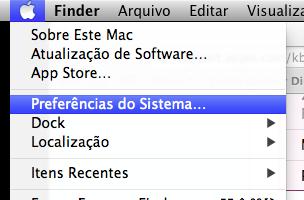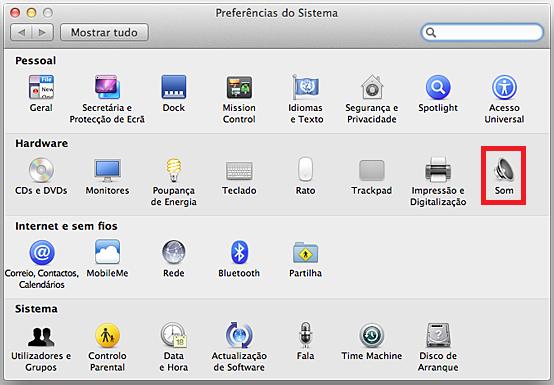Como desativar o microfone no MacBook


O MacBook tem um microfone interno que você pode utilizar para gravar anotações ou entrevistas ou áudio durante a transferência de conversas vídeo/chat. Se não quiser que o microfone interno fique ativo, você pode mudar a configuração do MacBook para evitar que o computador capte os sons e vozes que estão sendo reproduzidos.
Passos a seguir:
Clique no ícone da Apple no canto superior esquerdo da tela do computador.
Clique em "Preferências do Sistema" para abrir as preferências de áudio para desativar o áudio do seu MacBook.

Clique em "Som", que aparece na categoria "hardware" para desativar o áudio do MacBook.
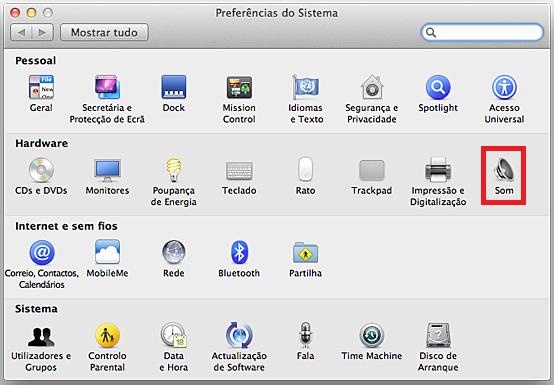
Clique na "entrada" opção na parte superior da janela.
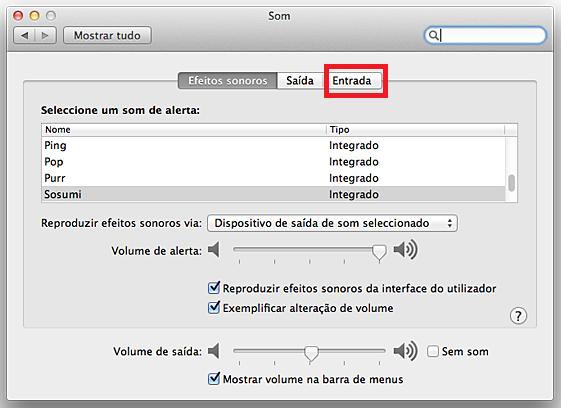
Para desativar finalmente o microfone do MacBook selecione a opção "sem som".
Feche a janela "Preferências do sistema" clicando no botão vermelho no canto superior esquerdo.
Se pretende ler mais artigos parecidos a Como desativar o microfone no MacBook, recomendamos que entre na nossa categoria de Computadores.
Conselhos
- Lembre-se de que é preciso desativar o áudio do MacBook porque senão no futuro você não poderá manter conversas de áudio.